¿Qué es Instant Inbox?
Instant Inbox es un complemento del navegador que se supone que proporciona a los usuarios acceso rápido a sus cuentas de correo electrónico desde la página de nueva pestaña. Difícilmente se puede llamar una herramienta útil, ya que hay características integradas del navegador como la barra de marcadores, botones de inicio rápido, enlaces de sitios superiores, etc. que le permiten acceder rápidamente a su correo electrónico o cualquier otro sitio desde su página de inicio. Aún así, si la aplicación sólo hizo lo que afirma, no se clasificaría como un programa potencialmente no deseado y con publicidad. Le recomendamos que elimine Instant Inbox de su sistema, ya que no hay ninguna razón para continuar tolerando sus cambios no deseados.
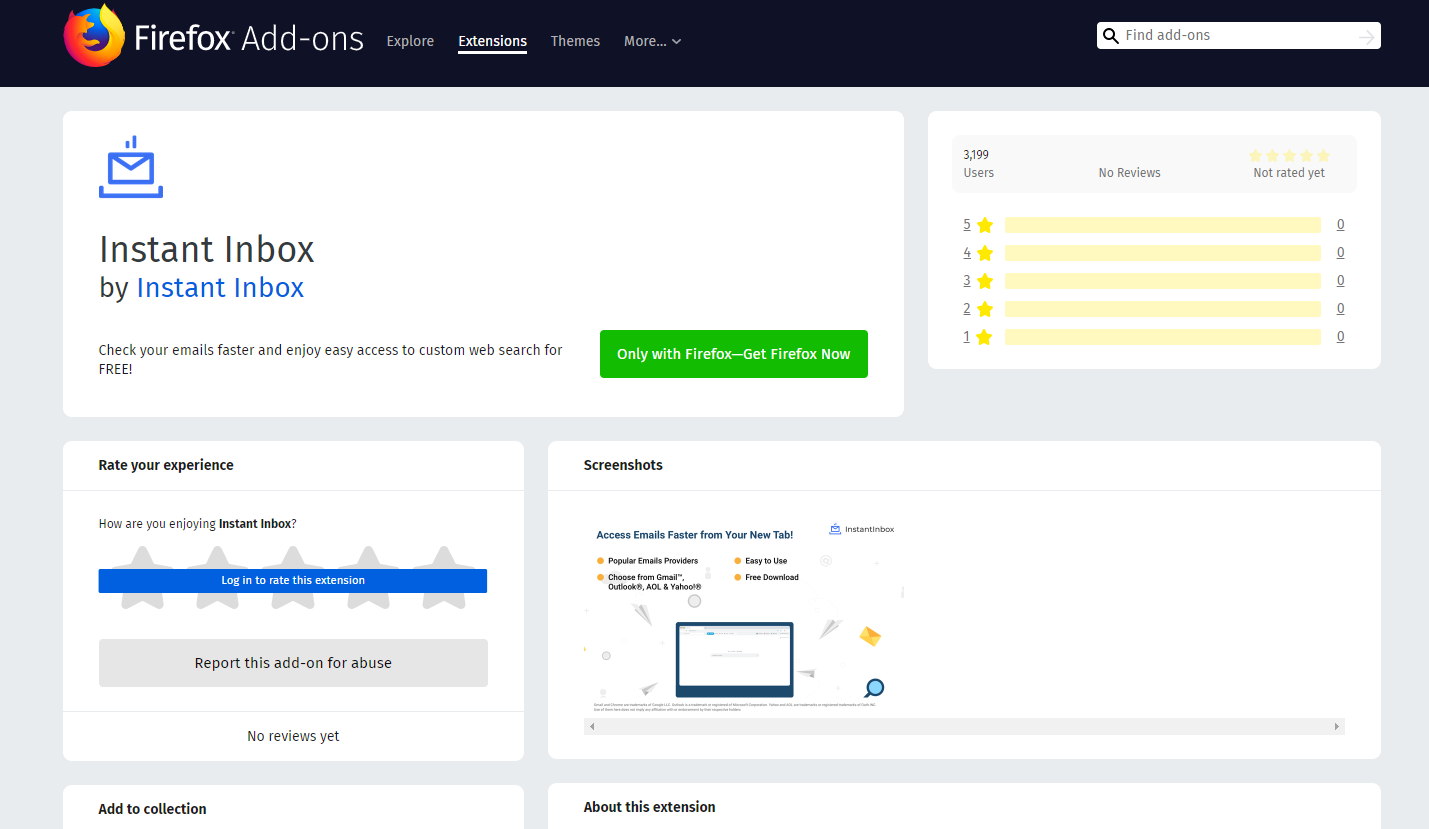
¿Cómo funciona Instant Inbox?
Instant Inbox puede haber entrado en su ordenador junto con otro software libre. Los desarrolladores de adware a menudo utilizan el método de agrupación, porque casi nadie añadiría este tipo de aplicaciones a su sistema de su propia voluntad. Si omite un asistente de instalación, es probable que acepte sin darse cuenta la instalación de más de un programa. Los programas potencialmente no deseados se aprovechan de esto y por lo tanto terminan en los sistemas informáticos sin previo aviso de los usuarios. Asegúrate de no caer en esta táctica de nuevo.
Después de la bandeja de entrada instantánea se instala, no sólo le da acceso rápido a sus correos electrónicos, sino que también modifica la configuración de su navegador. Reemplaza su página de inicio y motor de búsqueda predeterminado. Esto se hace con el fin de presentarle a los enlaces patrocinados y otros contenidos publicitarios. Como la aplicación es con publicidad, sus desarrolladores ganan dinero presentándole diferentes anuncios. Cuantos más anuncios haga clic, más ingresos obtendrán. El problema con eso (aparte del hecho de que los anuncios son molestos y distraídos) es que el contenido que muestra la aplicación no es verificado por ningún sistema de seguridad, por lo que puede ser completamente falso. Interactuar con anuncios falsos puede conducir a problemas graves, incluyendo infección de malware, pérdida de datos, pérdidas financieras, y más. Si desea evitar tales consecuencias, no debe dudar en borrar Instant Inbox.
¿Cómo eliminar Instant Inbox?
Afortunadamente, adware en sí no es malicioso, lo que significa que puede terminar Instant Inbox manualmente. Hemos preparado instrucciones para los usuarios que desean ir con esta opción (guía manual de eliminación de la bandeja de entrada instantánea está justo debajo), sin embargo, también hay otra solución más eficaz a este problema: eliminación automática de la bandeja de entrada instantánea. Puede hacer uso de una utilidad anti-malware de buena reputación proporcionada en nuestra página web. Analizará su equipo en busca de amenazas potenciales, identificarlas y eliminar la Bandeja de entrada instantánea junto con los demás. Por otra parte, mediante la adquisición de la herramienta anti-malware fiable que se asegurará de que su dispositivo permanece protegido de varias infecciones en línea en el futuro.
Offers
Descarga desinstaladorto scan for Instant Inbox adwareUse our recommended removal tool to scan for Instant Inbox adware. Trial version of provides detection of computer threats like Instant Inbox adware and assists in its removal for FREE. You can delete detected registry entries, files and processes yourself or purchase a full version.
More information about SpyWarrior and Uninstall Instructions. Please review SpyWarrior EULA and Privacy Policy. SpyWarrior scanner is free. If it detects a malware, purchase its full version to remove it.

Detalles de revisión de WiperSoft WiperSoft es una herramienta de seguridad que proporciona seguridad en tiempo real contra amenazas potenciales. Hoy en día, muchos usuarios tienden a software libr ...
Descargar|más


¿Es MacKeeper un virus?MacKeeper no es un virus, ni es una estafa. Si bien hay diversas opiniones sobre el programa en Internet, mucha de la gente que odio tan notorio el programa nunca lo han utiliz ...
Descargar|más


Mientras que los creadores de MalwareBytes anti-malware no han estado en este negocio durante mucho tiempo, compensa con su enfoque entusiasta. Estadística de dichos sitios web como CNET indica que e ...
Descargar|más
Quick Menu
paso 1. Desinstalar Instant Inbox adware y programas relacionados.
Eliminar Instant Inbox adware de Windows 8
Haga clic con el botón derecho al fondo del menú de Metro UI y seleccione Todas las aplicaciones. En el menú de aplicaciones, haga clic en el Panel de Control y luego diríjase a Desinstalar un programa. Navegue hacia el programa que desea eliminar y haga clic con el botón derecho sobre el programa y seleccione Desinstalar.


Instant Inbox adware de desinstalación de Windows 7
Haga clic en Start → Control Panel → Programs and Features → Uninstall a program.


Eliminación Instant Inbox adware de Windows XP
Haga clic en Start → Settings → Control Panel. Busque y haga clic en → Add or Remove Programs.


Eliminar Instant Inbox adware de Mac OS X
Haz clic en el botón ir en la parte superior izquierda de la pantalla y seleccionados aplicaciones. Seleccione la carpeta de aplicaciones y buscar Instant Inbox adware o cualquier otro software sospechoso. Ahora haga clic derecho sobre cada una de esas entradas y seleccionar mover a la papelera, luego derecho Haz clic en el icono de la papelera y seleccione Vaciar papelera.


paso 2. Eliminar Instant Inbox adware de los navegadores
Terminar las extensiones no deseadas de Internet Explorer
- Abra IE, de manera simultánea presione Alt+T y seleccione Administrar Complementos.

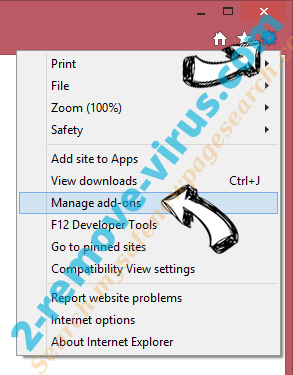
- Seleccione Barras de Herramientas y Extensiones (los encuentra en el menú de su lado izquierdo).

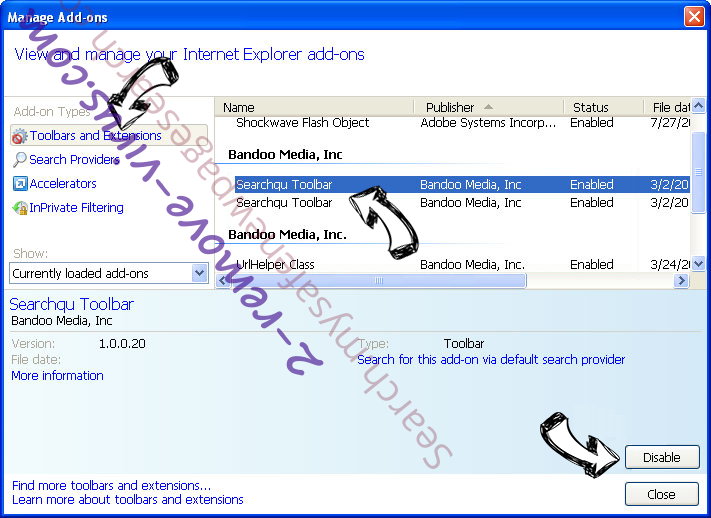
- Desactive la extensión no deseada y luego, seleccione los proveedores de búsqueda. Agregue un proveedor de búsqueda nuevo y Elimine el no deseado. Haga clic en Cerrar. Presione Alt + T nuevamente y seleccione Opciones de Internet. Haga clic en la pestaña General, modifique/elimine la página de inicio URL y haga clic en OK
Cambiar página de inicio de Internet Explorer si fue cambiado por el virus:
- Presione Alt + T nuevamente y seleccione Opciones de Internet.

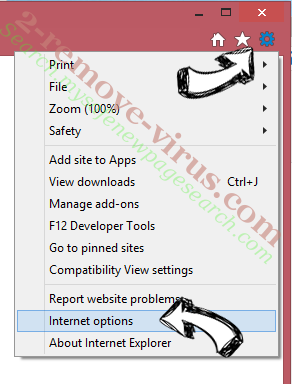
- Haga clic en la pestaña General, modifique/elimine la página de inicio URL y haga clic en OK.

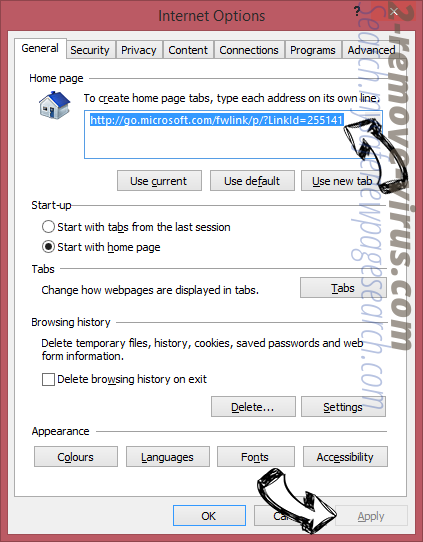
Reiniciar su navegador
- Pulsa Alt+X. Selecciona Opciones de Internet.

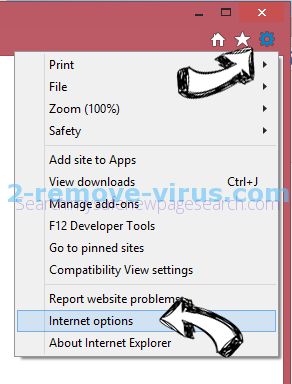
- Abre la pestaña de Opciones avanzadas. Pulsa Restablecer.

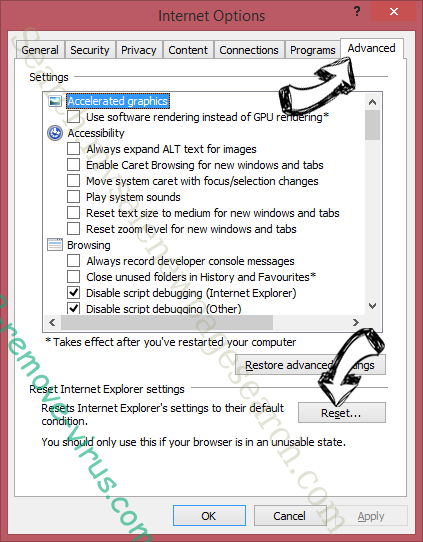
- Marca la casilla.

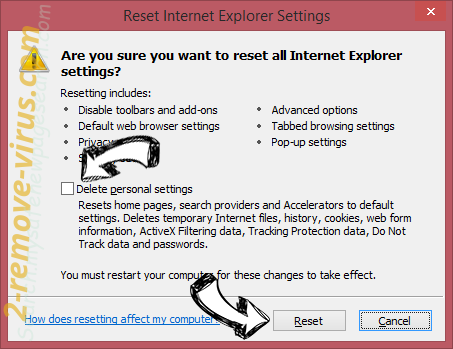
- Pulsa Restablecer y haz clic en Cerrar.

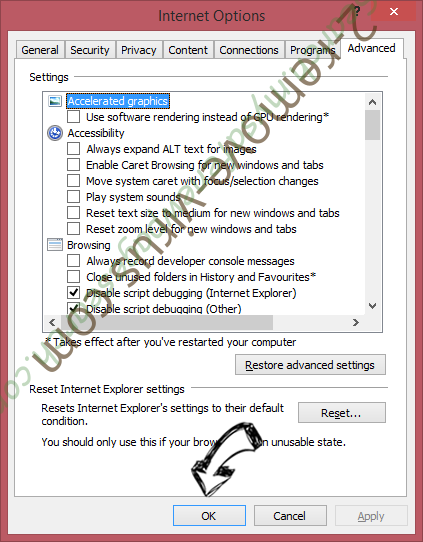
- Si no pudo reiniciar su navegador, emplear una buena reputación anti-malware y escanear su computadora entera con él.
Instant Inbox adware borrado de Google Chrome
- Abra Chrome, presione simultáneamente Alt+F y seleccione en Configuraciones.

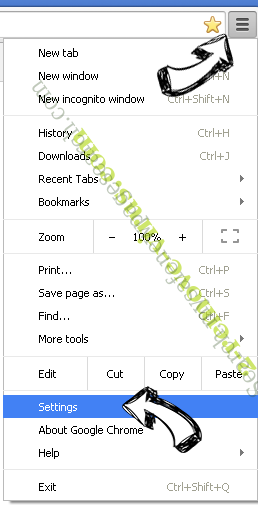
- Clic en Extensiones.


- Navegue hacia el complemento no deseado, haga clic en papelera de reciclaje y seleccione Eliminar.

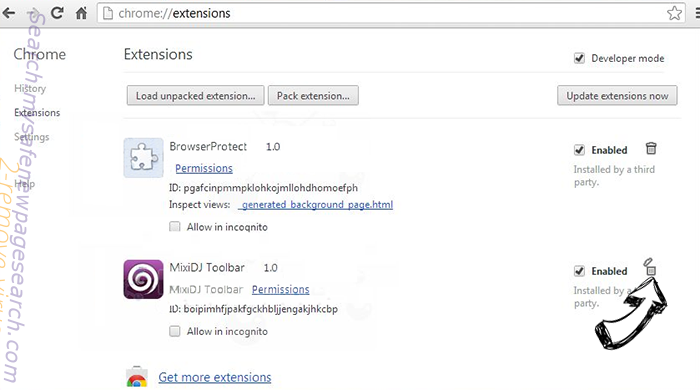
- Si no está seguro qué extensiones para quitar, puede deshabilitarlas temporalmente.

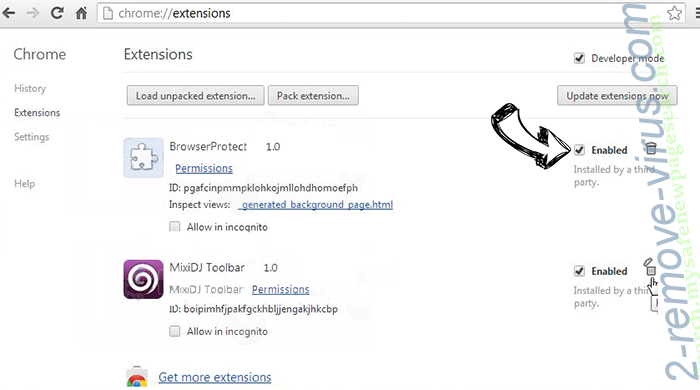
Reiniciar el buscador Google Chrome página web y por defecto si fuera secuestrador por virus
- Abra Chrome, presione simultáneamente Alt+F y seleccione en Configuraciones.

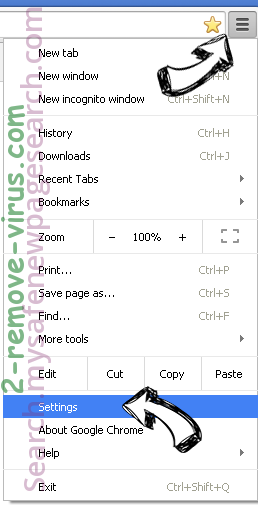
- En Inicio, marque Abrir una página específica o conjunto de páginas y haga clic en Configurar páginas.

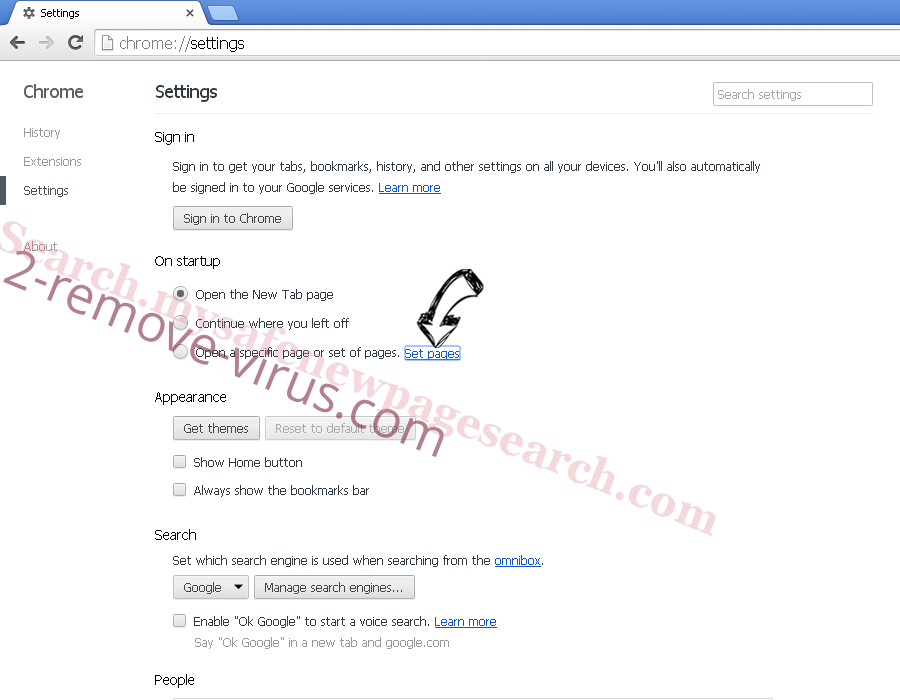
- Encuentre las URL de la herramienta de búsqueda no deseada, modifíquela/elimínela y haga clic en OK.

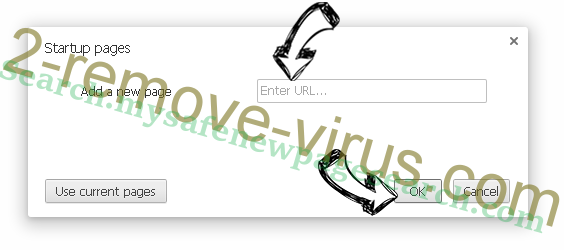
- Bajo Búsqueda, haga clic en el botón Administrar motores de búsqueda. Seleccione (o agregue y seleccione) un proveedor de búsqueda predeterminado nuevo y haga clic en Establecer como Predeterminado. Encuentre la URL de la herramienta de búsqueda que desea eliminar y haga clic en X. Haga clic en Listo.

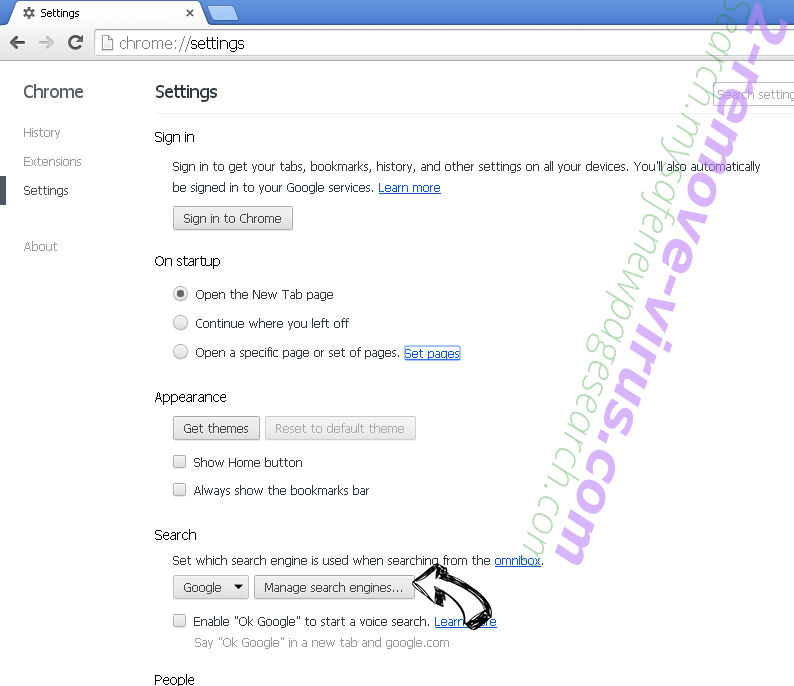

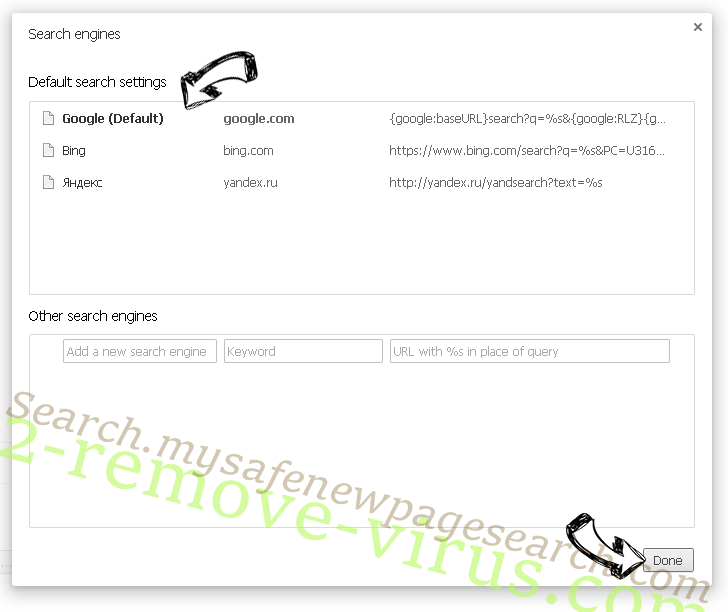
Reiniciar su navegador
- Si el navegador todavía no funciona la forma que prefiera, puede restablecer su configuración.
- Pulsa Alt+F. Selecciona Configuración.

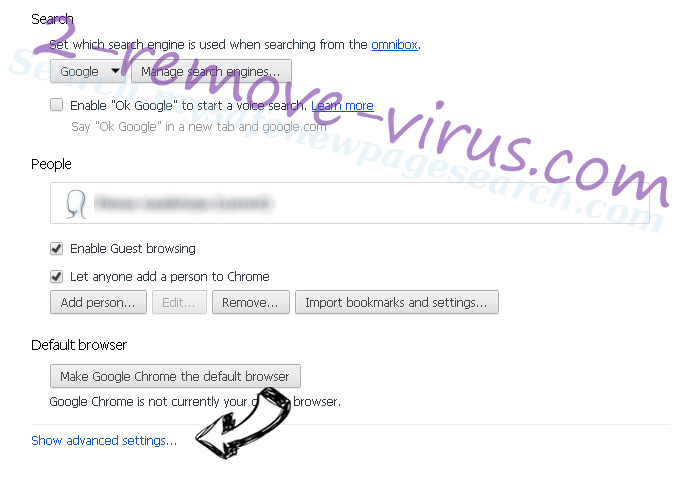
- Pulse el botón Reset en el final de la página.


- Pulse el botón Reset una vez más en el cuadro de confirmación.

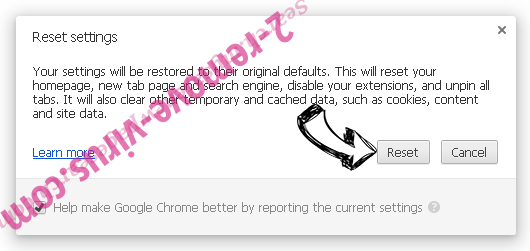
- Si no puede restablecer la configuración, compra una legítima anti-malware y analiza tu PC.
Eliminar Instant Inbox adware de Mozilla Firefox
- Presione simultáneamente Ctrl+Shift+A para abrir el Administrador de complementos en una pestaña nueva.

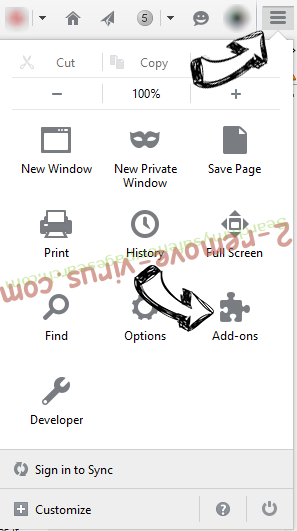
- Haga clic en Extensiones, localice el complemento no deseado y haga clic en Eliminar o Desactivar.

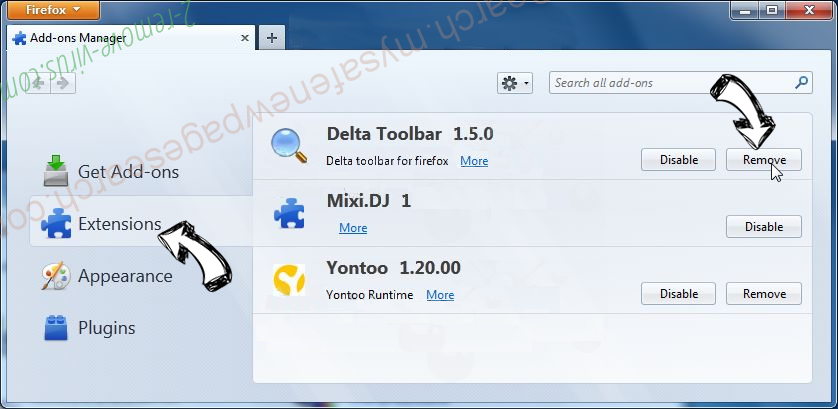
Puntee en menu (esquina superior derecha), elija opciones.
- Abra Firefox, presione simultáneamente las teclas Alt+T y seleccione Opciones.

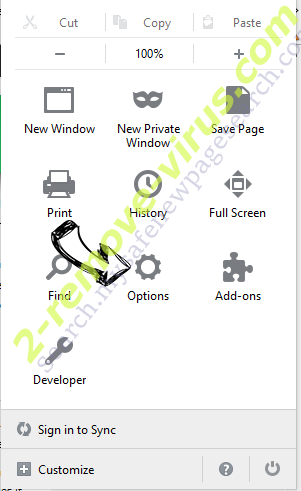
- Haga clic en la pestaña General, modifique/elimine la página de inicio URL y haga clic en OK. Ahora trasládese al casillero de búsqueda de Firefox en la parte derecha superior de la página. Haga clic en el ícono de proveedor de búsqueda y seleccione Administrar Motores de Búsqueda. Elimine el proveedor de búsqueda no deseado y seleccione/agregue uno nuevo.

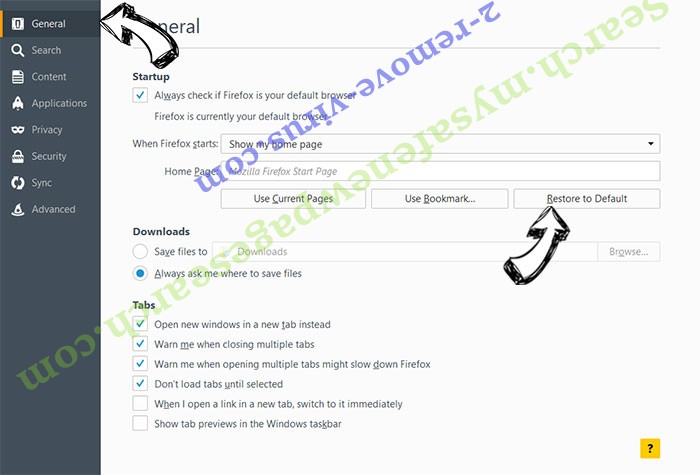
- Pulse OK para guardar estos cambios.
Reiniciar su navegador
- Pulsa Alt+U.


- Haz clic en Información para solucionar problemas.

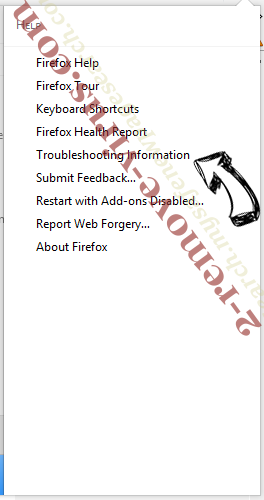
- ulsa Restablecer Firefox.

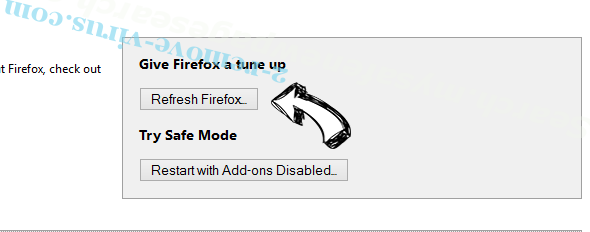
- Restablecer Firefox. Pincha en Finalizar.

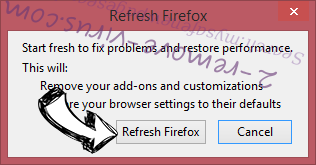
- Si no puede reiniciar Mozilla Firefox, escanee su computadora entera con una confianza anti-malware.
Desinstalar el Instant Inbox adware de Safari (Mac OS X)
- Acceder al menú.
- Selecciona preferencias.


- Ir a la pestaña de extensiones.


- Toque el botón Desinstalar el Instant Inbox adware indeseables y deshacerse de todas las otras desconocidas entradas así. Si no está seguro si la extensión es confiable o no, simplemente desmarque la casilla Activar para deshabilitarlo temporalmente.
- Reiniciar Safari.
Reiniciar su navegador
- Toque el icono menú y seleccione Reiniciar Safari.

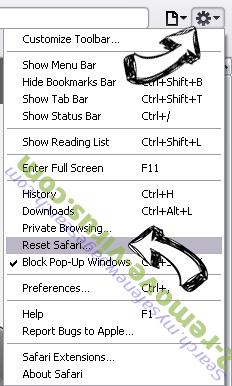
- Elija las opciones que desee y pulse Reset reset (a menudo todos ellos son pre-seleccion).

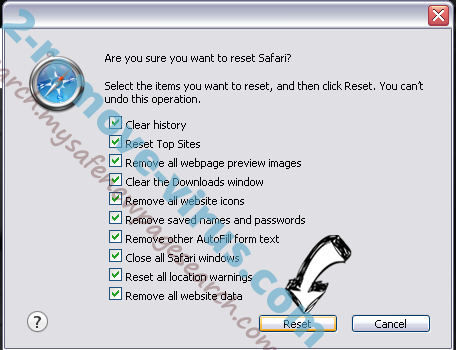
- Si no puede reiniciar el navegador, analiza tu PC entera con un software de eliminación de malware auténtico.
Site Disclaimer
2-remove-virus.com is not sponsored, owned, affiliated, or linked to malware developers or distributors that are referenced in this article. The article does not promote or endorse any type of malware. We aim at providing useful information that will help computer users to detect and eliminate the unwanted malicious programs from their computers. This can be done manually by following the instructions presented in the article or automatically by implementing the suggested anti-malware tools.
The article is only meant to be used for educational purposes. If you follow the instructions given in the article, you agree to be contracted by the disclaimer. We do not guarantee that the artcile will present you with a solution that removes the malign threats completely. Malware changes constantly, which is why, in some cases, it may be difficult to clean the computer fully by using only the manual removal instructions.
